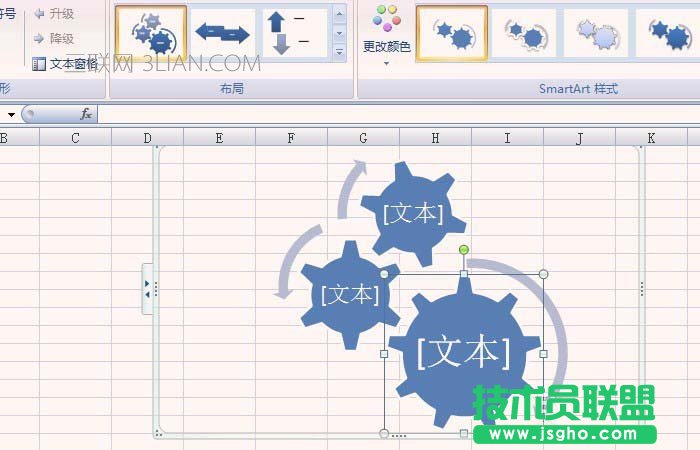1、打开一个Excel的文件,选中一个单元格,然后鼠标左键单击菜单【插入】>>【SmartArt】>>【流程】,如下图所示。
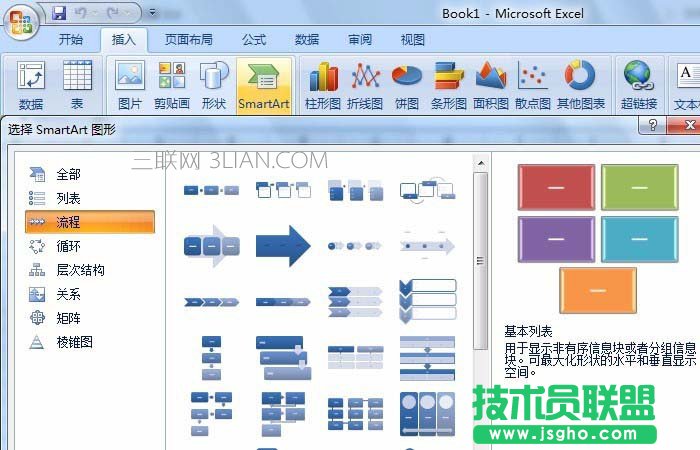
2、鼠标左键选择一个流程的样式,excel表格中就出现了该流程,这里选择了(基本流程),如下图所示。
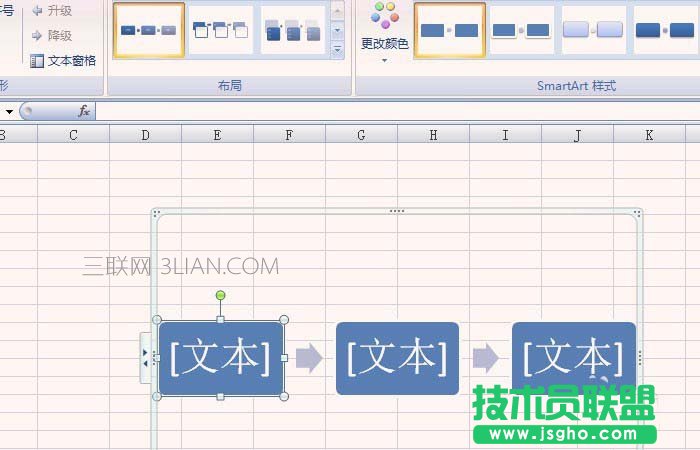
3、鼠标左键选择一个流程的样式,excel表格中就出现了该流程,这里选择了(连续箭头流程),如下图所示。

4、鼠标左键选择一个流程的样式,excel表格中就出现了该流程,这里选择了(垂直箭头流程),如下图所示。
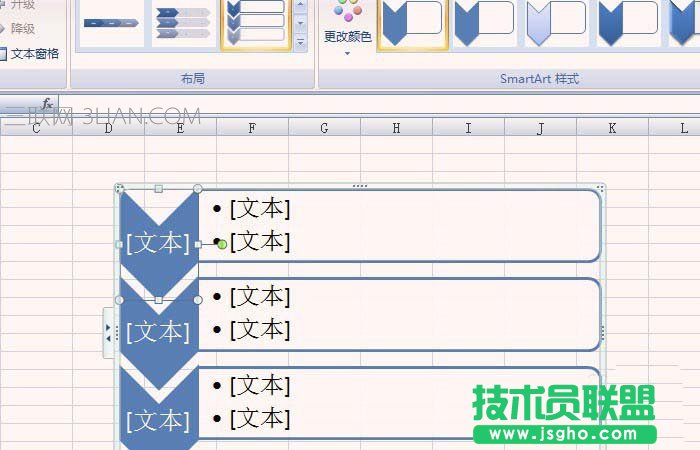
5、鼠标左键选择一个流程的样式,excel表格中就出现了该流程,这里选择了(连续图片流程),如下图所示。
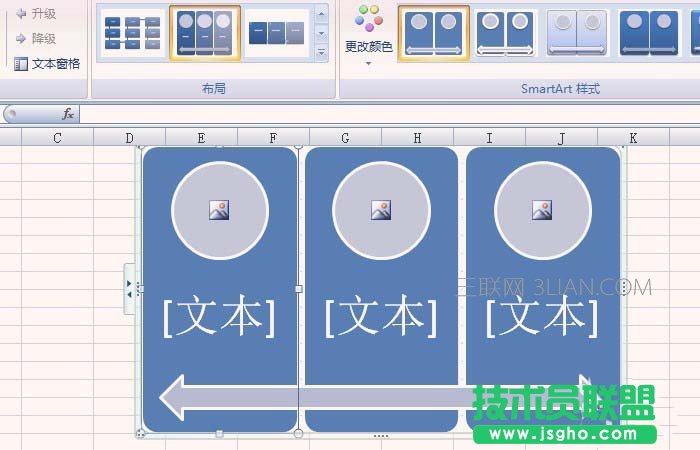
6、鼠标左键选择一个流程的样式,excel表格中就出现了该流程,这里选择了(齿轮流程),如下图所示。